- Cơ sở 1: 506 Nguyễn Tri Phương, P 9, Q. 10, HCM. Cơ sở 2: 263/3 Nguyễn Hồng Đào, P14, Q. Tân Bình, HCM
- 0982.698.168
- 0838 238 338
- info@applevn.vn
Lắp cả 2 ổ cứng SSD và HDD cho laptop được không?
Lắp cả 2 ổ cứng SSD và HDD cho laptop được hay không là câu hỏi nhiều người dùng thắc mắc. Hãy cùng Applevn tìm hiểu cặn kẽ hơn nhé.
Lắp cả 2 ổ cúng SSD và HDD cho laptop có được không?
Hầu hết dòng laptop trên thị trường hiện nay đều có thể nâng cấp từ ổ cứng HDD lên SSD. Vì ổ cứng SSD có tốc độ nhanh hơn, ngoài ra dung lượng, độ bền cũng như khả năng chịu nhiệt của ổ SSD cũng được nâng cấp hơn HDD.
Tuy nhiên nếu muốn lắp 2 ổ cứng SSD và HDD thì laptop của bạn phải có sẵn ổ đĩa DVD (ngoài ra một số dòng laptop còn phải có cổng kết nối ổ cứng).
Để thay thế ổ đĩa DVD thành chỗ để lắp ổ cứng, bạn cần có một thiết bị có tên là Caddy Bay. Thiết bị này có giá khá rẻ chỉ từ 150.000 đồng và có thể dễ dàng tìm thấy ở các tiệm sửa chữa máy tính, linh kiện.

Có thể lắp cả 2 ổ cứng SSD và HDD cho laptop
Lắp song song 2 ổ cứng SSD và HDD có lợi ích gì?
Nếu lắp cả 2 ổ cứng SSD và HDD trên laptop, thiết bị của bạn sẽ được gia tăng về tốc độ và khả năng lưu trữ trong quá trình sử dụng, cụ thể:
- Ổ đĩa SSD sẽ giúp tăng tốc độ khi khởi động Windows và tốc độ truyền tải dữ liệu của laptop. Tuy nhiên, mức giá của ổ SSD khá cao so với ổ HDD, đặc biệt là những loại SSD có dung lượng lớn.
- Ngược lại với ổ đĩa HDD thì lại có giá thành rẻ hơn và thích hợp cho việc lưu trữ dữ liệu lớn.
Tóm lại, việc lắp cả 2 ổ cứng SSD và HDD sẽ giúp tốc độ xử lý của laptop nhanh hơn đồng thời còn có thể mở rộng không gian lưu trữ dữ liệu với chi phí hợp lý.
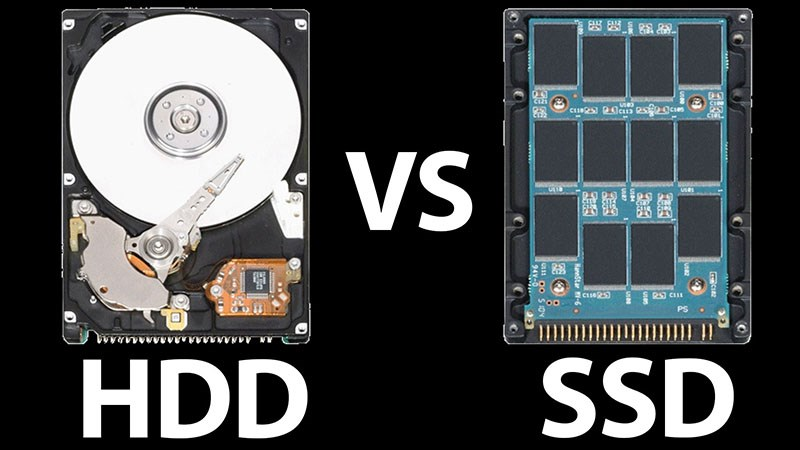
Lợi ích khi lắp song song ổ cứng SSD và HDD
Những lưu ý khi lắp 2 ổ cứng cùng lúc
Lợi ích của việc lắp cả 2 ổ cứng SSD và HDD rất hấp dẫn, vậy có những lưu ý nào trước khi thực hiện lắp song song cả 2 ổ cứng cho laptop của bạn không, cùng xem nha:
- Ngoài việc lắp cả ổ cứng SSD và HDD cho laptop, bạn còn có thể lắp cùng lúc 2 ổ cứng SSD hoặc 2 ổ cứng HDD tùy vào nhu cầu sử dụng.
- Việc lắp cùng lúc 2 ổ cứng trên thiết bị sẽ giúp bạn sử dụng tốt tính năng RAID, đây là phương pháp bảo vệ dữ liệu an toàn trên ổ cứng trong trường hợp có 1 ổ bị hỏng trong quá trình sử dụng.
- Sau khi clone hệ điều hành từ ổ cứng cũ sang ổ mới, hãy tháo hết ổ cứng ra và lắp ổ cứng SSD vào vị trí của HDD rồi lắp HDD vào ổ DVD bằng thiết bị Caddy Bay. Khi đó laptop của bạn sẽ khởi chạy hệ điều hành song song với ổ cứng SSD nên tốc độ sẽ nhanh hơn và ổ HDD sẽ được dùng để lưu giữ thông tin/dữ liệu.
- Bạn nên mua ổ cứng từ các hãng uy tín như Samsung, Western Digital, ADATA, KINGSTON,… để đảm bảo được chất lượng sản phẩm cũng như các chính sách bảo hành.
- Nếu thấy việc tự lắp cả 2 ổ cứng SSD và HDD quá phức tạp, bạn có thể yêu cầu nơi bán ổ cứng SSD thực hiện clone cho mình (trong trường hợp nơi bạn mua ổ cứng SSD có nhận dịch vụ này).

Một số lưu ý khi lắp 2 ổ cứng vào laptop/PC
Kết Bài
Như vậy, Applevn đã mách bạn cách lắp cả 2 ổ cứng SSD và HDD cùng lúc trên laptop cực dễ. Ngoài ra, bạn có thể vào trang của Applevn để tham khảo thêm nhiều mẹo công nghệ thú vị khác.






